За да подобрят или да направят документа на MS Word да изглежда по-привлекателен, няколко потребители добавят празна страница в началото и в края. Освен това изглежда по-професионално, но повечето потребители на Windows, които са доста начинаещи в приложенията на MS Office, не са сигурни как да добавят нова празна страница и те просто продължават да натискат интервала или вероятно клавиша Enter, за да достигнат до нова страница, което е доста досадно работа.
Така че в тази публикация показваме два начина, с които можете да добавите или вмъкнете празна страница навсякъде в документа. Ако и вие се сблъсквате с известна трудност при това, вие сте попаднали на правилното място. Моля, продължете да четете тази публикация, за да научите повече.
Как да добавите празна страница в MS Word документ
Етап 1: Отвори на дума приложение на вашата система, като натиснете прозорци ключ и въвеждане дума.
Стъпка 2: След това натиснете Въведете ключ, който отваря думата приложение.
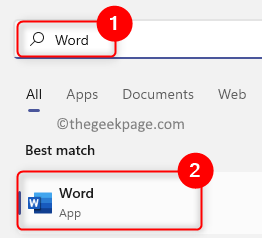
РЕКЛАМА
Стъпка 3: Щракнете Празен документ
или изберете съществуващ word файл от вашия компютър и след това завършете изготвянето на документа.
Стъпка 4: Сега поставете курсора там, където искате да добавите празната страница.
Стъпка 5: След това отидете на Вмъкване раздел в менюто на горната лента, както е показано по-долу.
Стъпка 6: щракнете в левия ъгъл Празна Страница опция веднъж, която ще вмъкне една нова празна страница, където сте поставили курсора в документа на Word.
ЗАБЕЛЕЖКА: Ако искате да добавите още страници, щракнете толкова пъти.
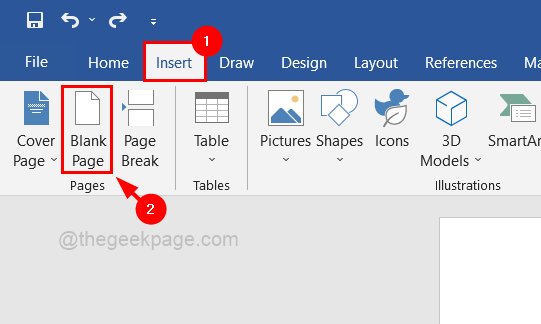
Стъпка 7: Друг начин за добавяне на празна страница е чрез раздела Оформление.
Стъпка 8: Първо трябва да отидете на Оформление раздел, след като поставите курсора там, където трябва да го добавите.
Стъпка 9: След това изберете Паузи падащо меню, за да видите опциите.
Стъпка 10: Щракнете Страница в горната част на списъка, за да добавите прекъсване от реда, където сте поставили курсора, и да преместите курсора към началото на нова страница.
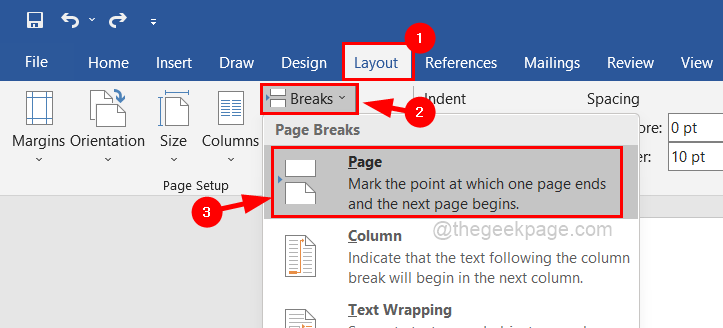
Това действа като добавяне на нова празна страница, ако курсорът е поставен в самото начало или край на документа, но не и в средата, докато опцията Вмъкване на раздел Празна страница добавя новата празна страница навсякъде, където искате в думата документ.
Намерихте ли тази публикация за информативна? Моля, оставете ни коментари по-долу, ако имате някакви въпроси.
Етап 1 - Изтеглете Restoro PC Repair Tool от тук
Стъпка 2 - Щракнете върху Стартиране на сканиране, за да намерите и коригирате автоматично всеки проблем с компютър.
